快速上手
我们从一个基本的"增、删、改、查,分页"功能,开始我们的quick-vue-admin之旅。
假设我们要建立一个HR系统:第一步,要建立部门表:
第一步:创建侧边栏菜单组
- 打开文件:/config/shared/nav_menu.js
- 为左测边栏增加一个菜单组:功能,包含子菜单:部门
最后结果:
module.exports = {
title: 'HR系统',
nav_menu: [{
id: 200,
path: '/',
name: '功能',
iconCls: 'el-icon-menu', //图标样式class
children: [
{ id: 301, path: '/company/Department', name: '部门' },
]
}]
};
刷新浏览器:
左边侧边栏多了个菜单组:功能,点开功能,点部门,则出现:
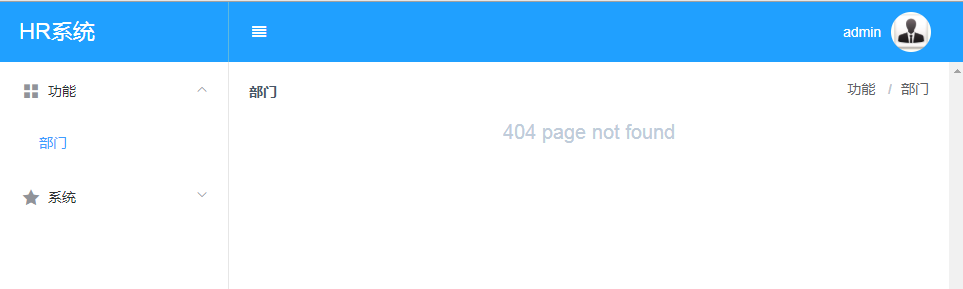 页面内容显示:404 page not found ,这是因为我们还没定义部门的配置文件
页面内容显示:404 page not found ,这是因为我们还没定义部门的配置文件
第二步:创建部门配置文件
在第一步里配置的菜单:部门 的path是:'/company/Department'
- 对应这个path,在:项目目录/src/shared/meta/ 下新建一个目录:company
- 在新目录下:新建一个文件:Department.js
- 在新文件:Department.js,键入如下内容:
module.exports = {
entityName: 'department',
columnsDef: [{
prop: 'name',
label: '部门名称',
width: 240,
filter: true,
input: { type: 'text', rule: 'required' }
},
{
prop: 'memo',
label: '备注',
width: 150,
input: 'text'
}
]
}
完成
- 刷新浏览器,部门菜单现在有内容了。
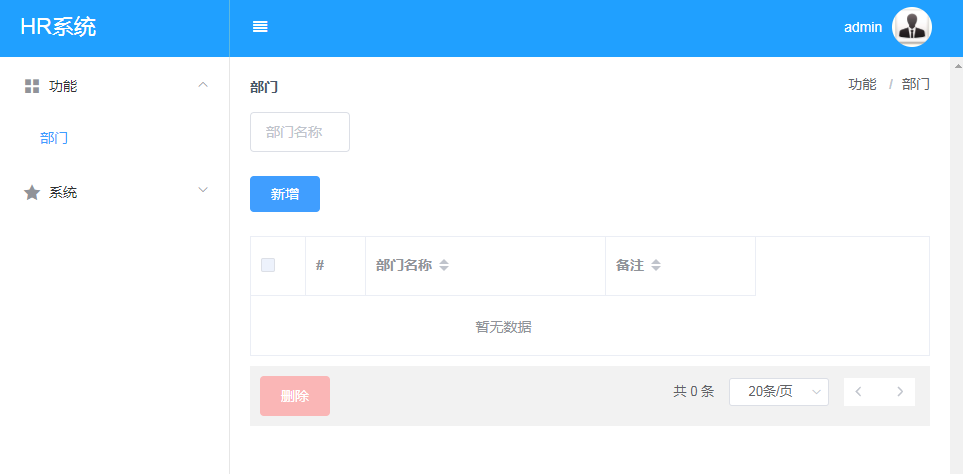
- 新增:点【新增】 按钮,增加一个部门
- 双击:表格的任一行记录,可以打开编辑对话框
- 删除:勾选多条记录,点【删除】按钮
- 查询:在新增上的输入框输入内容可以按部门名称查询记录
重复以上的两个步骤就可以完成大量的类似功能。
额外
实际业务需求是复杂多变的,还有很多复杂功能如何做到呢?
例如:
- 新增要支持各种不同的输入框,包括:checkbox、select、date-picker、fileUpload、tree ...
- 按指定字段排序
- 查询字段需要在数据创建索引
- 新增的select数据来自数据库
- 表格某个字段的显示内容是关联到另一个表格
- 数据提交和保存到数据库之前要做些特殊处理
- 需要使用完全自定义的组件
- 等等
这些需求都可以在配置文件里实现,具体实现请进入下一步课程:→指南